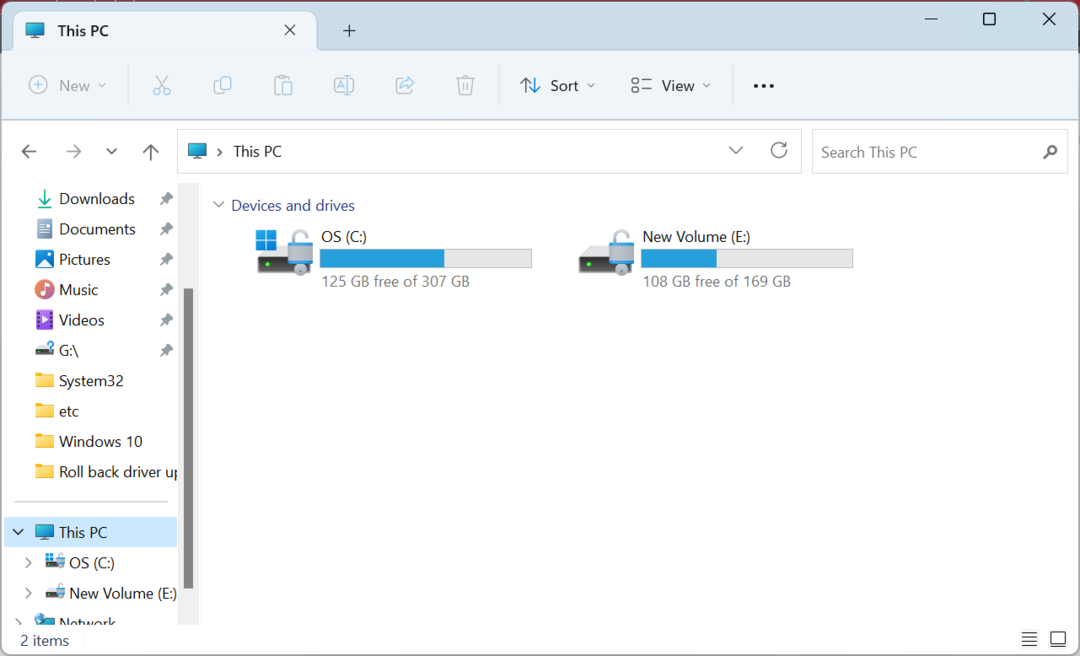Nii nagu Hulu, Disney + või Netflix, on ka CBS All Access veel üks populaarne Ameerika voogedastusteenus, mis on tuntud oma laiema sisu poolest. Mõni neist sisaldab nende originaale, nende raamatukogu sisu ja otseülekandeid. Kuid see teenus pole veel avatud kõigile riikidele nagu teised suured nimed, ja see jääb pigem USA piiridesse. Seega, kui proovite juurdepääsu CBS All Accessile mujalt kui USA-st, võib voogesituse kvaliteet tabada.
Kas VPN-i kasutamine aitab parandada CBS-i täieliku juurdepääsu voogesitust?
VPN-id on üsna populaarsed, eriti teie riigis keelatud sisu voogesituse jaoks. Põhimõtteliselt on see kiire viis geoblokeerimisest mööda hiilida. Kuid geograafiliselt piiratud veebisaidid on tänapäeval arenenumad ja seega võimelised tuvastama VPN-ühenduse katseid ja neid edukalt blokeerima.
Kuid isegi USA-s asuvad inimesed on teatanud probleemidest CBS All Accessi voogesituse osas, nagu puhverdamine otseülekande ajal, ühilduvus seadmetega ja videote külmutamine. Kasutajad satuvad spetsiaalselt oma uusimate originaalide voogesituse probleemide või saate esietenduste ajal ootamatute krahhidega. Kui Androidil ja iOS-il põhinevad mobiilseadmed töötavad CBS-i rakenduse abil suurepäraselt, siis teine nutitelerite, Windows 10 arvutite või videomängude jaoks mõeldud versioonid viivad erineva voogesituseni probleeme.
Äkiline krahh võib olla tingitud võrgu ülekoormusest, kui suur hulk vaatajaid logis korraga sisse konkreetse saate jaoks.
Sel põhjusel oleme koostanud selle juhendi kõigi võimalike CBS-i kõigi juurdepääsuprobleemide lahenduste kohta, mis võivad teil tekkida. See juhend aitab teil tuvastada probleemid ja proovida parandusi, et näha, kas need toimivad.
Kuidas parandada CBS-i juurdepääsuga voogesituse probleeme
CBS All Access puhverdamise probleemid
Suur hulk CBS All Access'i kasutajaid kogevad rakenduses sisu voogesituse ajal puhverdamisprobleeme ja see võib olla üsna masendav, eriti kui proovite oma lemmiksaadet voogesitada. Lohutus on aga asjaolu, et teil on kõigepealt juurdepääs voogedastusteenusele. Kuigi puhverdamine võib olla tüütu, on see suhteliselt vähem peavalu. Allpool on toodud mõned võimalikud parandused, mis aitavad teil sisu sujuvalt voogesitada:
1. meetod: Desinstallige ja installige rakendus CBS All Access uuesti oma seadmesse või süsteemi.
2. meetod: Värskendage oma brauseri CBS-i juurdepääsulehte, klõpsates veebiaadressiriba kõrval oleval ikoonil.
3. meetod: Taaskäivitage seade või süsteem.
4. meetod: Taaskäivitage ruuter ja / või modem.
5. meetod: Kasutage traadiga ühendust, mitte traadita ühendust. Seda seetõttu, et traadita ühendus võib viia pakettide kadumiseni ja seega häireteni.
6. meetod: Jätke ruuter vahele ja ühendage pigem otse modemi või koduühendusega.
7. meetod: Proovige minna üle mobiilandmele, sest see võib vähendada Interneti-probleeme suuremal määral.
8. meetod: Hankige kõrgema klassi Interneti-pakett, mis pakub suuremat ribalaiust.
9. meetod: Kasutage usaldusväärset VPN-teenust ja see peaks lahendama puhverdamise probleemi tipptundidel ja vältima võrgu ülekoormust.
10. meetod: Kontrollige, kas võrgus pole kahjustatud komponente, näiteks katkised kaablid või aegunud draiverid, ja lahendage probleem.
Puhverdamine võrgu ülekoormuse tõttu
Mõni tähelepanuväärne asi on puhverdamisprobleem, mis võib tekkida vaatamise tipptundidel või milleks teatud saadete puhul, millel on vaatamisvõimalus, on väga võimalik, et probleem on tingitud võrgust ummikud. Seda seetõttu, et serverid saavad ülekoormuse tänu sellele, et miljonid vaatajad kasutavad igapäevaselt liiga palju seadmeid. See suur võrguliiklus viib pakettide kadumiseni, seega ei suuda te sisu teile nii sujuvalt edastada.
Kuidas lahendada võrgu ülekoormuse probleem
Võite proovida probleemi lahendada ja vaadata, kas see aitab teie vaatamiskogemust parandada:
1. meetod: Võite proovida oma Ethernet kaabel alates 5. kass lisatasu juurde Kass 6 ühed ja vaadake, kas see töötab.
2. meetod: Uuendage ruuteri püsivara ja kontrollige, kas see lahendab voogesituse probleemi.
Avage brauser> tippige Ruuteri IP-aadress > sisestage sisselogimisandmed> otsige jaotist Püsivara või värskendus> laadige tootja veebisaidilt alla uusim püsivara jaoks saadaval olev värskendus> täielik värskendus> taaskäivitage ruuter.
3. meetod: Värskendage võrguadapteri draivereid ja kontrollige, kas see lahendab puhverdamise probleemi.
1. samm: paremklõpsake nuppu Alusta ja valige Seadmehaldus.

2. samm: Seadmehaldus laiendage akent Võrguadapterid jaotises ja paremklõpsake vaikedraiveril. Seejärel valige Draiveri värskendamine.

3. samm: Draiveri värskendamine klõpsake akna nuppu Otsige draivereid automaatselt valik.

Oodake, kuni Windows tuvastab uusimad värskendused ja lõpetab värskenduse installimise automaatselt.
Taaskäivitage arvuti, avage CBS All Access veebisait ja puhverdamise probleem peaks olema kadunud.
3. meetod: Ühendage VPN-i abil CBS ALL Accessi veebisaidiga ja vaadake, kas see probleemi lahendab. Proovige kasutada tuntud ja usaldusväärset VPN-i.
Enne seda veenduge lihtsalt, et olete kontrollinud, kas probleem ei tulene võrgu ülekoormusest. Kui probleem on tõepoolest tingitud võrgu ülekoormusest, pole mõtet VPN-i investeerida, sest sellest pole abi.
CBS All Access ei tööta Rokul
Roku on üks levinumaid voogesitusseadmeid USA-s, kuid kasutajad kurdavad sageli ühilduvusprobleemide üle. Näib, et CBS All Accessi rakendusel on Roku seadmetega mõni ühenduse probleem või Roku seadmed ei suuda teenusega ühendust võtta. Tegelikult ei pääse kasutajad rakenduste teeki juurde ega pääse mõnikord isegi rakendust üldse käima ning nad saadetakse pigem Roku põhilehele. Kuid otseülekannet saavad nad vaadata laitmatult.
Lisasime mõned võimalikud parandused, mis võivad aidata teie Roku seadmel CBS-teenusega ühendust luua:
1. meetod: Taaskäivitage oma Roku seade
- Roku mängija jaoks: navigeerige Seaded > Süsteem > Süsteemi taaskäivitamine.
- Roku teleri jaoks: navigeerige Seaded > Süsteem> Võimsus > Süsteemi taaskäivitamine.
- Samuti saate Roku seadme toiteallika lahti ühendada, veidi oodata ja siis uuesti ühendada.
2. meetod: Traadita ühenduse asemel proovige kasutada traadiga ühendust.
3. meetod: Taaskäivitage ruuter ja / või modem ning kontrollige, kas probleem on lahendatud.
4. meetod: Proovige ühendust võtta CBS-i klienditoega, et kontrollida, kas nende otsas on probleeme.
5. meetod: Veenduge, et kasutaksite rakenduse CBS All Access uusimat versiooni - kontrollige, kas teenuse CBS All Access versiooni on värskendatud ja töötab uusim versioon.
6. meetod: Uuendage Roku seadme püsivara praegusele versioonile.
7. meetod: Klõpsake nuppu Kodu nupp Roku puldil.
- Mine Seaded ja seejärel klõpsake nuppu Süsteem.
- Kliki Süsteemi uuendus ja näete praegust tarkvara ja järgu versiooni. See kuvab ka viimase värskenduse kuupäeva ja kellaaja.
- Klõpsake nuppu Kontrollige kohe värskenduste käsitsi kontrollimise võimalus.
- Probleemidega silmitsi olles taaskäivitage modem / ruuter ja taaskäivitage seejärel CBS-kanal (veenduge, et olete Interneti-ühenduse kontrollinud)
- Kontrollige oma võrguühendust selle protsessi abil: minge aadressile Kodu > siis klõpsake nuppu Seaded > navigeerige Võrk > lõpuks klõpsake nuppu Kontrollige ühendust valik.
Eespool on mõned üldised lahendused, mida olete juba proovinud. Allpool on toodud mõned sihitud parandused, millel on paremad võimalused probleemi lahendada.
Roku kanali lähtestamine
Vaatame, kuidas lähtestada Roku CBS-i juurdepääsukanalid:
Samm 1: Klõpsake tärnide sümbolil (*) oma Roku puldil
2. samm: Valige Eemalda kanal valik.
3. samm: Klõpsake nuppu Seaded valik.
4. samm: Navigeerige Süsteemkategooria.
5. samm: Valige Süsteemi taaskäivitamine valik
6. samm: Oodake, kuni seade taaskäivitub.
7. samm: Pärast taaskäivitamist lisage veel kord CBS All Access kanal.
Kontrollige, kas probleem on nüüd lahendatud.
Kustutage järjekord Jätka vaatamist
Ilmselt on kasutajatel probleeme Roku seadmetega, kuna see saadab nad oma avalehele tagasi alati, kui proovite laadida uusimat kõrge eraldusvõimega saadet. Tegelikult said kasutajad saate Jätka vaatamise järjekorras saateid hõlpsalt voogesitada, kuid uusi saateid ei saanud voogesitada. Probleem on selles, et te ei saa järjekorda Jätka vaatamist tühjendada ja ainus võimalus on enne uue saate voogesituse alustamist järjekorras olevate saadete vaatamine lõpule viia.
See seade ei toeta CBS All Access'i tellimist
Mõnikord võivad rakenduse CBS All Access värskendused põhjustada probleeme teenust toetavate seadmete ja teenuse vahel. Tugiseadmed, mis töötasid mõnda aega tagasi CBS All Access-teenusega suurepäraselt, lõpetasid järsku sünkroonimise. Kuid see pole probleem, mis juhtus koheselt. Rakenduse värskendused on olulised, kuna see parandab teenuse üldist jõudlust ja toetab ka rohkem seadmeid.
Siiski võib olla võimalik, et teie seade on aegunud ja ei ühildu rakenduse uuema versiooniga. Seega, kui teie Roku seade lakkab ülalnimetatud põhjustel ootamatult töötamast, pole muud võimalust kui seade vahetada. Sellisel juhul võiksite minna üle teistele voogesitusseadmetele, näiteks Chromecastile jne.
CBS All Access külmutamine
Rakenduse CBS All Access külmutamine on tavaline probleem. See pole sarnane puhverdamise või lihtsalt heli / video esitamise probleemiga, vaid pigem siis, kui ekraan tühjeneb, näete reklaami või pilti laaditakse lõputult. Samuti võite näha sõnumit kui „video pole saadaval” või „rakendus on hangunud”. Kuigi probleem võib ilmneda siis, kui proovite uut saadet vaadata, võite pärast reklaami lõppu näha ka reklaame koos põhiplaaniga nii sageli ja näha külmutatud ekraani.
See probleem on levinum Fire TV puhul ja sel juhul võib probleemi lahendada lihtsalt Fire Sticki või Fire TV taaskäivitamine. Kui olete seadme lähtestamise või taaskäivitamise teinud, ei tohiks te enam külmumisprobleeme kogeda. See võib olla kiirem ja parem lahendus.
Siiski võite proovida ka allpool toodud lahendusi ja vaadata, kas need toimivad:
Kontrollige oma brauserit
See meetod on mõeldud neile, kellele pole ühtegi reklaamiblokeerimise laiendust installitud.
- Kontrollige, kas kõiki teie brausereid on värskendatud. Saate seda kontrollida whatsmybrowser.com Brauseri värskendamiseks (kui see on loetletud) järgige ekraanil kuvatavaid juhiseid (kui neid on).
- Kontrollige veel kord, kas teie brauserid toetavad teenuse CBS All Access voogesitust.
- Kustutage vahemälu, küpsised ja sirvimisajalugu. oma brauseri abistamiseks klõpsake siin.
- Laadige oma brauser uuesti, klõpsates aadressiriba kõrval sümbolil „Laadi uuesti”.
- Sulgege brauser ja käivitage brauser uuesti.
- Kui ükski ei aita, proovige kasutada mõnda muud brauserit. Võite valida Chrome'i, Firefoxi, Safari, Edge'i või Internet Exploreri vahel.
Keela reklaamiblokeerijad
Kui teie brauserisse on installitud reklaamide blokeerimise laiendus või lisandmoodul, on suur tõenäosus, et see takistab taasesitust ja takistab saateid voogesitama.
Keela Firefoxi jälgimiskaitse
Kui teie vaikebrauser on Mozilla Firefox ja kui selle jälgimiskaitse on sisse lülitatud, oleks see probleemi peamine põhjus:
Samm 1: Avatud Firefox ja klõpsake ekraani paremas ülanurgas oleval kolmel paralleelsel joonel. Valige Valikud menüüst.

2. samm: Valige eelistuste aknas akna vasakpoolne külg ja klõpsake nuppu Privaatsus ja turvalisus.

3. samm: Nüüd paani paremal küljel Tõhustatud jälgimise kaitse jaotises valige Ranged.

Kontrollige oma Interneti-ühendust
Voogesitusteenuste käitamiseks peaks teil olema kiire ühendus kiirusega 4 MBPS või rohkem. See on ka minimaalne voogesituse kiirus, mis on vajalik saadete vaatamiseks teenuses CBS All Access. Kui teil on kahtlusi, korraldage kiiruskatse ja kui teie Interneti-kiirus on alumisel küljel, võtke ühendust oma Interneti-teenuse pakkujaga, et kontrollida, kuidas kiirust saab suurendada. Nad võivad soovitada teil Interneti-paketti suurema kiiruse jaoks uuendada. Samuti on soovitatav kontrollida seadme või arvuti minimaalseid süsteeminõudeid.
Kui teie süsteem töötab Interneti-ühenduse kiirusel 4 MBPS või rohkem, siis taaskäivitage ruuter, nagu allpool näidatud:
- Ühendage toitejuhe toiteallikast lahti.
Märge: Kui teie modem on eraldi, eemaldage kõigepealt modemi toide.
- Oodake paar sekundit ja ühendage pistik uuesti modemiga.
- Kui ruuter on uuesti sisse lülitatud, avage cbs.com ja kontrollige nüüd, kas saate veebisaiti voogesitada.